
Možno vás zaujíma: Ako odstrániť obrázok používateľského účtu z prihlasovacej obrazovky systému Windows 10
Počnúc aktualizáciou z mája 2019 (verzia 1903) je obrázok na pozadí prihlasovacej obrazovky alebo prihlasovacej obrazovky systému Windows 10 v predvolenom nastavení rozmazaný. Inými slovami, prihlasovacia obrazovka nezobrazuje jasný obrázok na pozadí.
Účinok akrylového rozmazania skutočne vyzerá celkom pekne. Toto sa však nemusí páčiť všetkým používateľom..
Acrylic Blur je v predvolenom nastavení povolený od systému Windows 10 build 18237. V protokole zmien je uvedené toto.
Dnes pridávame do pozadia obrázka prihlasovacej obrazovky akrylový efekt. Priesvitná textúra na rozmazanie povrchu vám pomáha sústrediť sa na úlohu prihlásenia.
Ak chcete túto možnosť zakázať, s potešením viete, že na prihlasovacej obrazovke systému Windows 10 môžete ľahko zakázať efekt akrylového rozmazania..
Ako vyzerá prihlasovacia obrazovka systému Windows 10:

Metóda 1.
Pomocou možností Možnosti vypnite efekt rozostrenia obrázka na pozadí
Toto je najjednoduchší spôsob, ako vypnúť efekt rozostrenia obrázka na pozadí na prihlasovacej obrazovke, ale zakáže efekt priehľadnosti pri štarte, hlavnom paneli, aplikácii Nastavenia a ďalších oblastiach. Ak chcete efekt rozostrenia vypnúť iba na prihlasovacej obrazovke, pozrite si príručku 2 alebo 3.
Krok 1: Prejdite do aplikácie Voĺby → Prispôsobenie → Farby.
Krok 2: Zakázať možnosť „Efekty transparentnosti“, na zakázanie rozmazania na prihlasovacej obrazovke. Ako už bolo spomenuté vyššie, zakáže sa tým aj efekt priehľadnosti v ponuke Štart, na paneli úloh a v ďalších oblastiach..
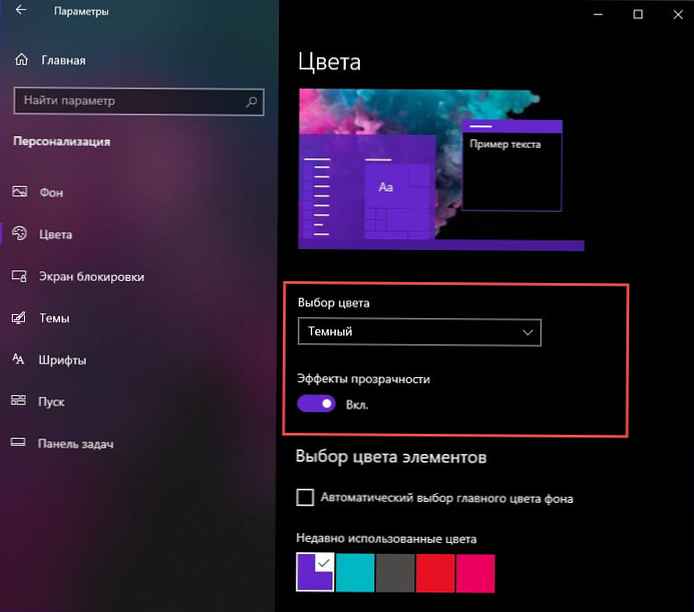
Nakoniec existuje nové nastavenie skupinovej politiky, ktoré môžete použiť na vypnutie efektu akrylového rozmazania na prihlasovacej obrazovke. Na konfiguráciu tohto nastavenia môžete použiť aplikáciu Editor lokálnej politiky skupiny. Alternatívne môžete použiť nastavenia databázy Registry na vydania systému Windows, ktoré neobsahujú nástroj gpedit.msc..
Metóda 2.
Zakážte efekt rozmazania na prihlasovacej obrazovke systému Windows 10 pomocou skupinovej politiky.
poznámka. Editor miestnych zásad skupiny je k dispozícii iba vo vydaniach systému Windows 10 Pro, Enterprise alebo Education.
Krok 1: Súčasne stlačte klávesy Win + R na klávesnici a zadajte:
gpedit.msc
Spustite stlačením klávesu Enter gpedit.
Krok 2: V editore skupinovej politiky. Choďte na Konfigurácia počítača \ Šablóny pre správu \ Systém \ Prihlásenie.
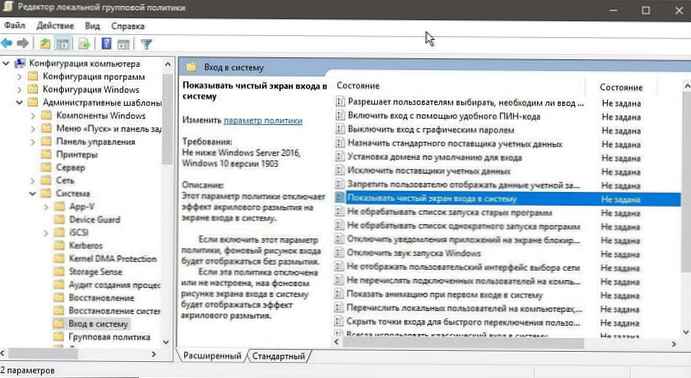
Krok 3: Povoliť nastavenie politiky „Zobraziť prázdnu prihlasovaciu obrazovku“.
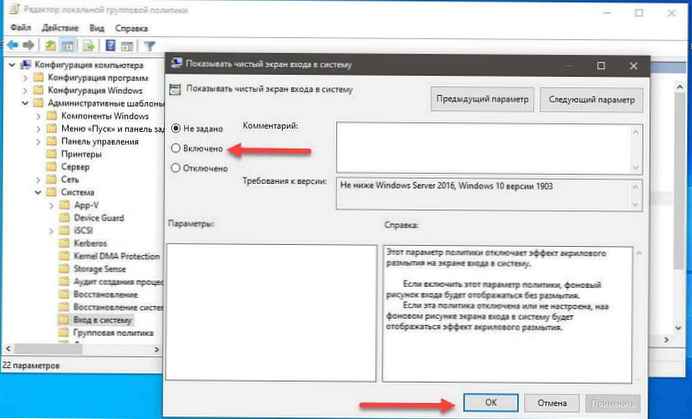
Toto nastavenie politiky zakáže efekt akrylového rozmazania na prihlasovacej obrazovke..
- Ak povolíte toto nastavenie politiky, bude sa prihlasovacie pozadie zobrazovať bez rozmazania..
- Ak je toto pravidlo zakázané alebo nie je nakonfigurované, zobrazí sa obrázok pozadia prihlasovacej obrazovky s efektom akrylového rozmazania.
Krok 4: Reštartujte systém Windows 10.
všetko!
Môžete to urobiť aj nastavením registra. Túto metódu je možné použiť vo všetkých vydaniach systému Windows 10.
Metóda 3.
Zakážte efekt rozmazania na prihlasovacej obrazovke pomocou nastavení registra
Krok 1: Otvorte Editor databázy Registry.
Krok 2: Prejdite na nasledujúci kľúč databázy Registry:
HKEY_LOCAL_MACHINE \ SOFTWARE \ Policies \ Microsoft \ Windows \ System
Ak ho nemáte, jednoducho ho vytvorte..
Krok 3: Tu vytvorte nový pomenovaný DWORD (32 bitov) DisableAcrylicBackgroundOnLogon.
poznámka. Aj keď používate 64-bitový Windows, stále musíte použiť 32-bitový parameter DWORD.
Krok 4: Nastavte jeho hodnotu na 1, na zakázanie efektu rozmazania obrázka na pozadí prihlasovacej obrazovky.
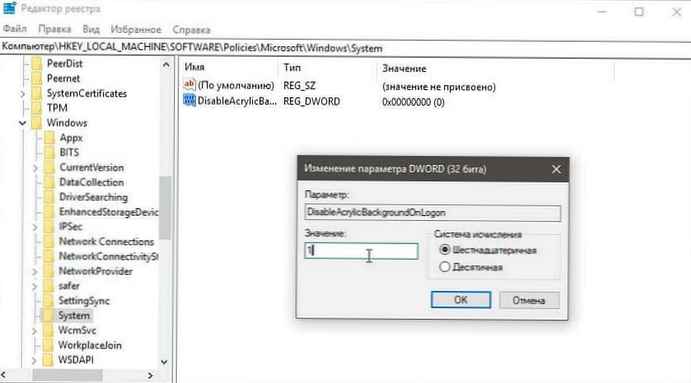
Windows 10 zakáže rozmazanie na prihlasovacej obrazovke
Krok 5: Aby sa zmeny vykonané v nastaveniach registru prejavili, musíte reštartovať systém Windows 10.
Hodnotu môžete neskôr odstrániť. DisableAcrylicBackgroundOnLogon, akrylový efekt znova zapnete. Nezabudnite reštartovať OS.
Teraz by ste mali mať na pozadí prihlasovacej obrazovky jasný obrázok.
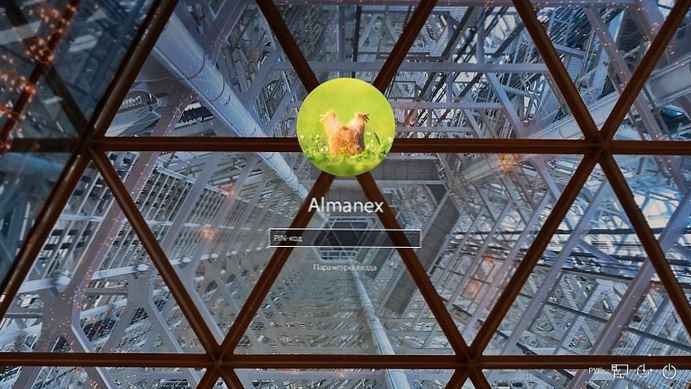
Aby ste ušetrili čas, môžete si stiahnuť nasledujúce pripravené súbory databázy Registry.
Stiahnite si súbory databázy Registry
Schopnosť prepísať nastavenia je povolená.
To je všetko.











